Whatsapp bliver ved med at gå ned på iPhone? 10 måder at løse det på!
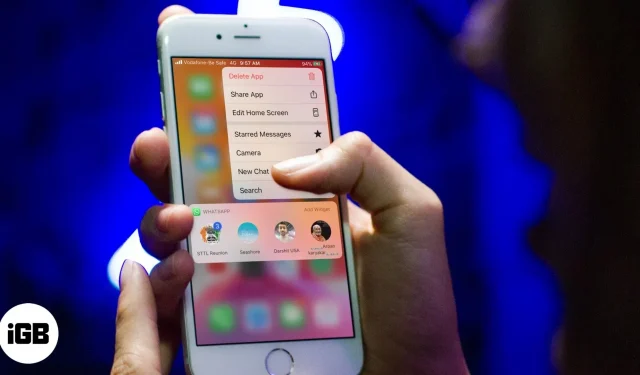
WhatsApp er verdens mest populære beskedapp med tusindvis af beskeder, der sendes hvert minut. Derfor er det ikke overraskende, at iPhone-brugere kan støde på nedbrud fra tid til anden. Nogle WhatsApp- og WhatsApp Business-brugere rapporterer dog, at dette problem opstår ofte. Så hvis du er en af dem, fortsæt med at læse for at finde ud af, hvordan du løser WhatsApp-nedbrud på din iPhone.
1. Tjek din internetforbindelse
Før vi starter med noget for teknisk, ville det være klogt at fjerne den mest almindelige hindring – en dårlig internetforbindelse.
Der er stor mulighed for internetafbrydelser, der forhindrer WhatsApp i at oprette forbindelse til sin server. Så sørg for, at du har en stabil mobil- eller Wi-Fi-forbindelse.
2. Tjek, om WhatsApp-serveren er nede.
Hvis WhatsApp er under vedligeholdelse, kan du have problemer med at få adgang til appen. Men i dette tilfælde udvikler virksomheden en annonce på enhver eller enhver social medieplatform såsom Facebook , Instagram og Twitter . Hold markøren over de førnævnte miljøer og se efter eventuelle seneste indlæg eller meddelelser.
3. Opdater whatsapp
At bruge en app uden at opdatere den for længe vil naturligvis blive buggy og ude af kontrol. Derfor anbefales det stærkt at opdatere WhatsApp regelmæssigt.
- Åbn app-butikken.
- Tryk på profilikonet → rul ned for at finde WhatsApp blandt dine installerede apps. Professionelt tip: For at få adgang til opdateringssektionen skal du trykke på App Store-ikonet på startskærmen eller i appbiblioteket og vælge Opdateringer.
- Hvis en opdatering er tilgængelig, skal du trykke på Opdater-indstillingen.
4. Opdater din iOS-versionDer er en god chance for, at applikationen slet ikke bliver påvirket, men systemet som helhed er forældet. I dette tilfælde skal du følge disse trin:
- Start appen Indstillinger.
- Gå til indstillingen “Generelt”→ “Softwareopdatering”. Vent på, at systemet starter, og se efter tilgængelige opdateringer.
- Klik på Download og installer, hvis der er en opdatering til iOS.
- Indtast din iPhone-adgangskode, når du bliver bedt om det.
- Klik nu på “Accepter” i nederste højre hjørne og klik på “Accepter vilkårene”.
- Til sidst vil der blive anmodet om en opdatering, og om et par minutter vil din iPhone have den nyeste version af iOS installeret.
Denne procedure burde løse dit problem, da nye opdateringer har en tendens til at fortryde eksisterende fejl og fejl.
5. Kontroller applikationskonfigurationsindstillingerne.
Hvis du for nylig har stødt på problemet med, at WhatsApp ikke fungerer på din iPhone, kan det skyldes, at apptilladelser er blevet nægtet. Heldigvis kan du nemt løse dette ved at følge et par enkle trin:
- Åbn appen Indstillinger.
- Rul ned og vælg WhatsApp blandt de installerede applikationer.
- Sørg for, at alle dit programs konfigurationsindstillinger, såsom placering, netværk og meddelelsesleveringsindstillinger, er indstillet til de korrekte indstillinger.
- Til sidst skal du genstarte WhatsApp for at appellere ændringerne.
Når du er færdig, vil du uden problemer kunne bruge WhatsApp på din iPhone.
6. Frigør plads på din iPhone
Daglig brug af iPhone kan medføre, at al allokeret lagerplads bliver brugt op, og det kan bremse din enhed betydeligt. Du kan dog tage de nødvendige forholdsregler for at forhindre, at din iPhones RAM opbygges. Denne forholdsregel vil ikke kun holde dine apps som WhatsApp kørende, men den vil også booste din iPhones ydeevne.
7. Fjern og geninstaller programmet.
Sletning af en app fra din iPhone kan også være en gangbar mulighed, hvis du ikke ønsker at komme ind i tekniske detaljer. For det:
- Tryk og hold WhatsApp nede, indtil indstillingen “Afinstaller app”(-) vises.
- Klik på “Afinstaller app” → “Afinstaller”, når du bliver bedt om det.
- Gå nu til App Store og søg efter WhatsApp i søgefeltet.
- Vælg WhatsApp Messenger eller WhatsApp Business, som du ønsker.
- Klik på Download.
- Lad appen installere og opsætte den som normalt.
8. Genstart din iPhone
Nogle gange kan en simpel tilgang gå langt. Hvis alle ovenstående metoder ikke virkede for dig, skal du bare genstarte din iPhone.
- Hold volumen op/ned-knappen nede med tænd/sluk-knappen, indtil sluk-skyderen vises.
- Stryg skyderen fra venstre mod højre for at slukke iPhone.
- Tryk og hold tænd/sluk-knappen nede for at tænde din iPhone igen.
I dette tilfælde vil alle ændrede indstillinger, der kan forstyrre applikationens drift, blive nulstillet.
9. Nulstil iPhone
Som en sidste udvej, hvis noget ikke virker, kan du altid formatere din iPhone fuldstændigt og starte fra bunden. Når enheden tænder igen, skal du konfigurere iPhone med dit Apple-id og installere WhatsApp eller WhatsApp Business efter dine præferencer. Dette trin kan være for sent, men det vil helt sikkert rydde op i eventuelle fejl, der hindrer din oplevelse.
10. Kontakt WhatsApp Support
Hvis problemet fortsætter, er det tid til at kontakte WhatsApp-support . De har de nødvendige værktøjer og erfaring til hurtigt at diagnosticere et problem og tilbyde en løsning. Bare gå til WhatsApp-webstedet og gå til kundeservicesiden. Du finder en kontaktboks, som du kan bruge til at kontakte deres kundeservice direkte for at få hjælp.
Flere tips til at undgå WhatsApp-nedbrud på iPhone
WhatsApp kan være et fantastisk værktøj til at kommunikere med familie og venner, men da det er tilbøjeligt til at gå ned, er det bedst at være forberedt på at håndtere eventuelle tekniske problemer, du måtte støde på.
- Hvis du brugte WhatsApp Business, skal du sørge for, at din konto er konfigureret korrekt. Dette inkluderer kontrol af brugerens tilladelser og adgang til appens funktioner.
- Tjek jævnligt for kendte problemer eller fejl i appen. Du kan besøge WhatsApp-webstedet for at få de seneste opdateringer.
- Det er også vigtigt at sikkerhedskopiere vigtige samtaler og data regelmæssigt. Dette sikrer, at du ikke mister vigtige oplysninger, hvis noget går galt.
Ud over disse faktorer anbefaler jeg ovenstående trin for at hjælpe dig, hvis WhatsApp bliver ved med at gå ned på din iPhone.
FAQ
Whatsapp kan blive ved med at gå ned på din iPhone af forskellige årsager, såsom en forældet app eller iOS-version, dårlig internetforbindelse, mangel på lagerplads, app-konfigurationsindstillinger og fejl i appen.
Ja, nulstilling af din iPhone vil slette alle data på din iPhone, inklusive chats og WhatsApp-data. Så sørg for at sikkerhedskopiere alle dine vigtige data, før du nulstiller din iPhone.
Sikkerhedskopiering af WhatsApp-data på iPhone regelmæssigt kan være meget nyttigt i tilfælde af et pludseligt system- eller appnedbrud. Tjek derfor vores guide for at forstå essensen af processen.
Saml og kør WhatsApp!
WhatsApp-nedbrud på iPhone kan være frustrerende! Uanset om det sker, når du er midt i en samtale, eller WhatsApp Business bare ikke vil åbne, er det bestemt et problem, du vil løse, og det er hurtigt. At følge disse trin bør hjælpe WhatsApp med at arbejde på din iPhone. Hvis du stadig oplever problemer, er du velkommen til at kontakte WhatsApp kundesupport. De er altid klar til at hjælpe.
Håber du finder denne artikel informativ. Du er velkommen til at skrive dine bekymringer nedenfor.



Skriv et svar